用演示者工具创建幻灯片.
从头开始创建幻灯片演示...
创建新的演讲笔记本
选择 文件 ▶ 新建 ▶ 演讲笔记本,并选择主题、字体和颜色选项. 点击 创建 即可创建具有相应选项的演讲笔记本:
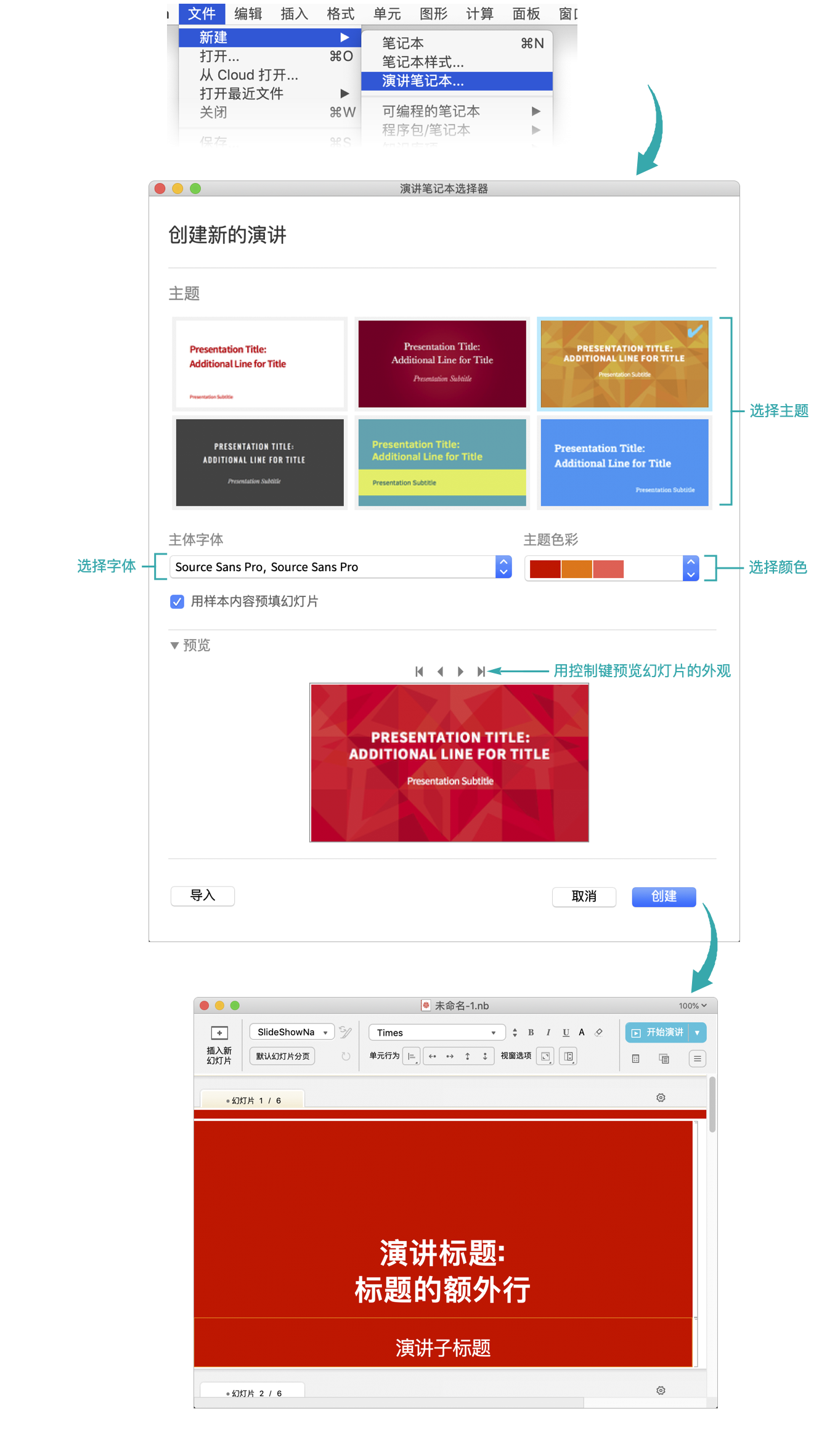
用自己的内容替换默认内容
用自己的内容替换新的演讲笔记本内的默认内容:
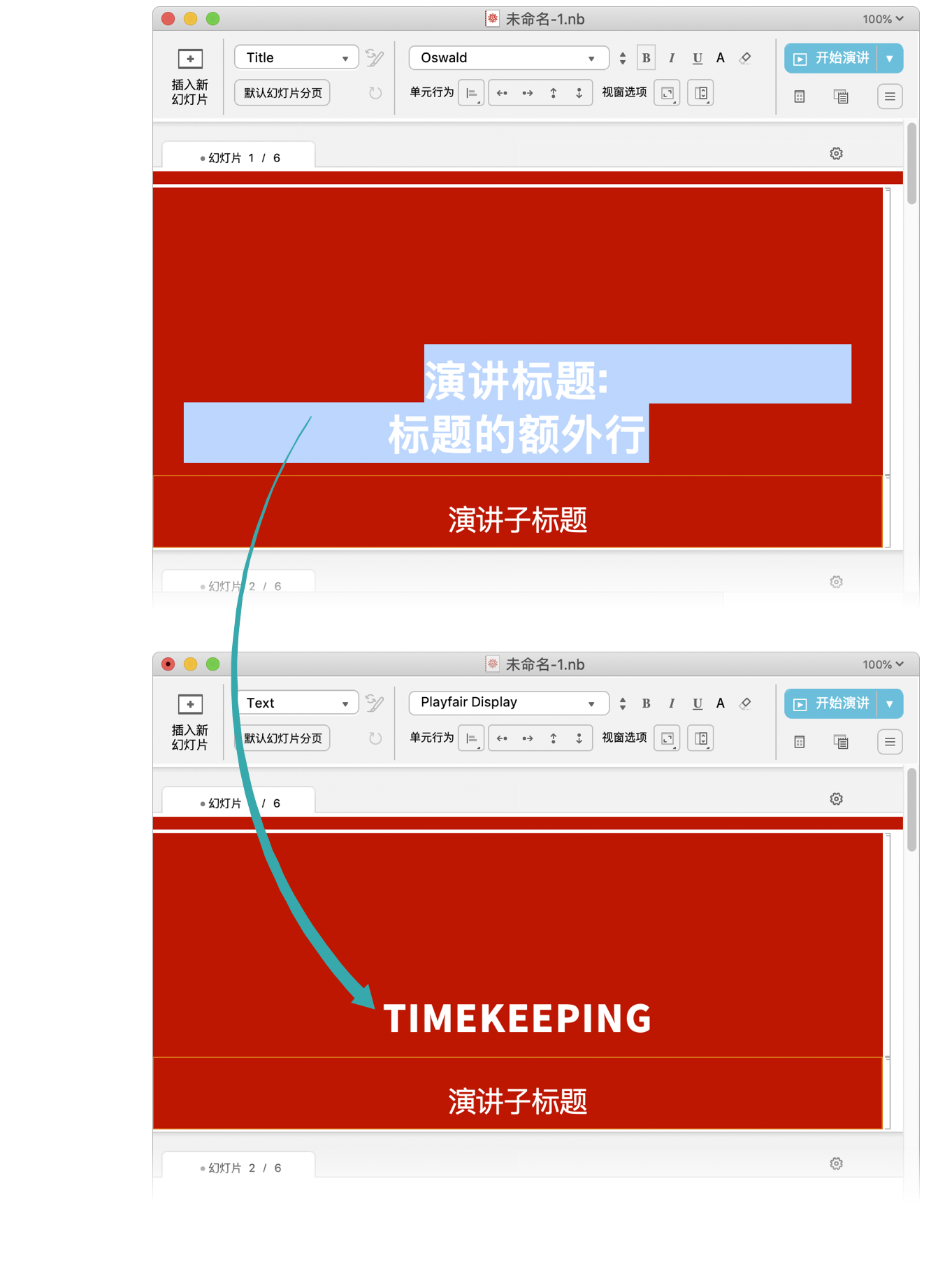
添加新的幻灯片
点击工具栏上的 插入新幻灯片 插入新的幻灯片,从 单元样式 菜单中选择样式,添加一个新的单元:
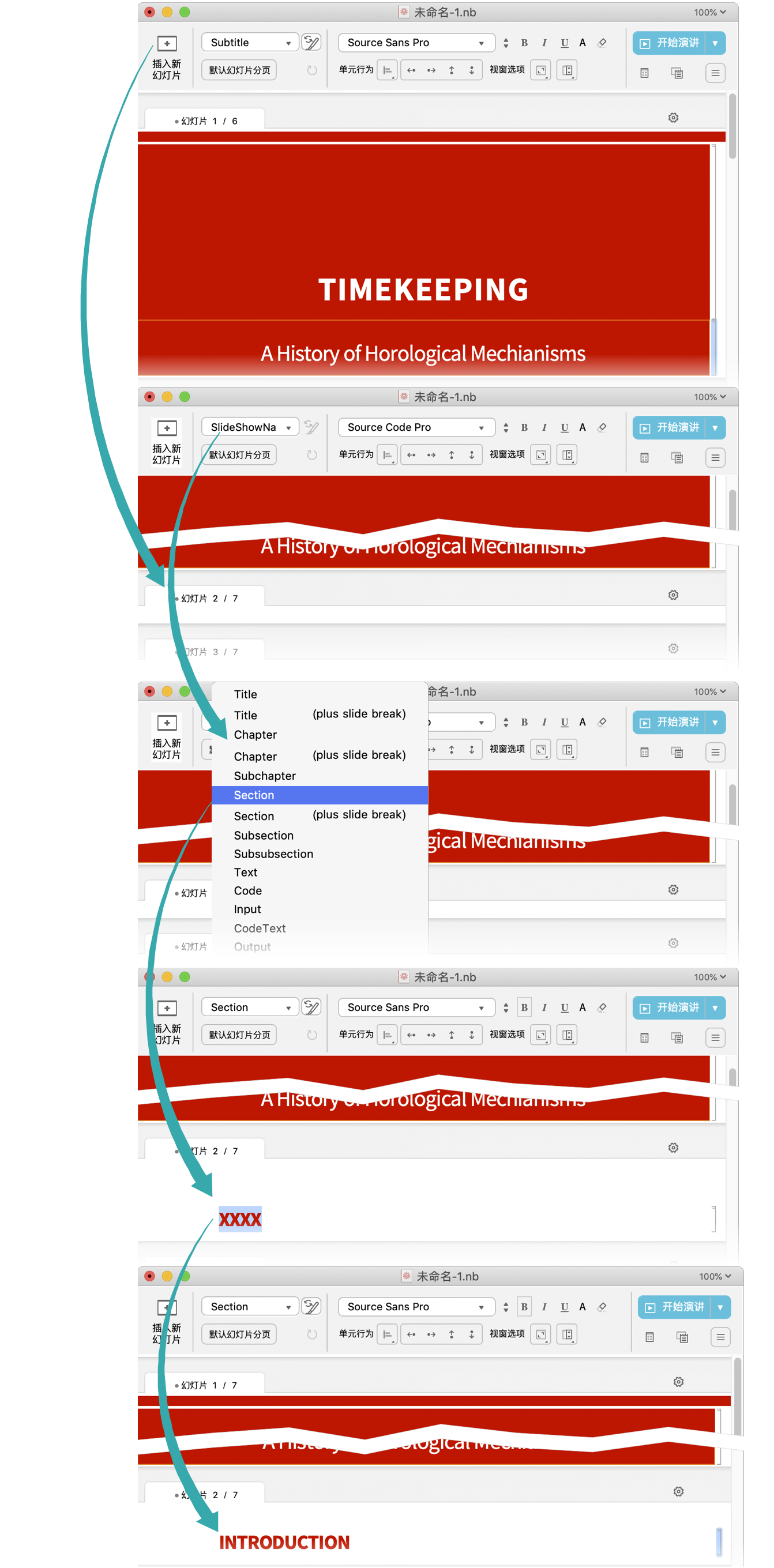
- 如果启用了自动触发幻灯片分界样式的功能,可以通过从 单元样式 菜单选择 Chapter (plus slide break)、Section (plus slide break) 等选项来同时插入一张新的幻灯片和一个新的单元. 请到 调整演示文稿中的默认幻灯片分界线 查看详细信息.
用已有自定义主题创建幻灯片演示...
导入演讲笔记本
选择 文件 ▶ 新建 ▶ 演讲笔记本,点击 导入 打开“导入样式表”对话窗口:
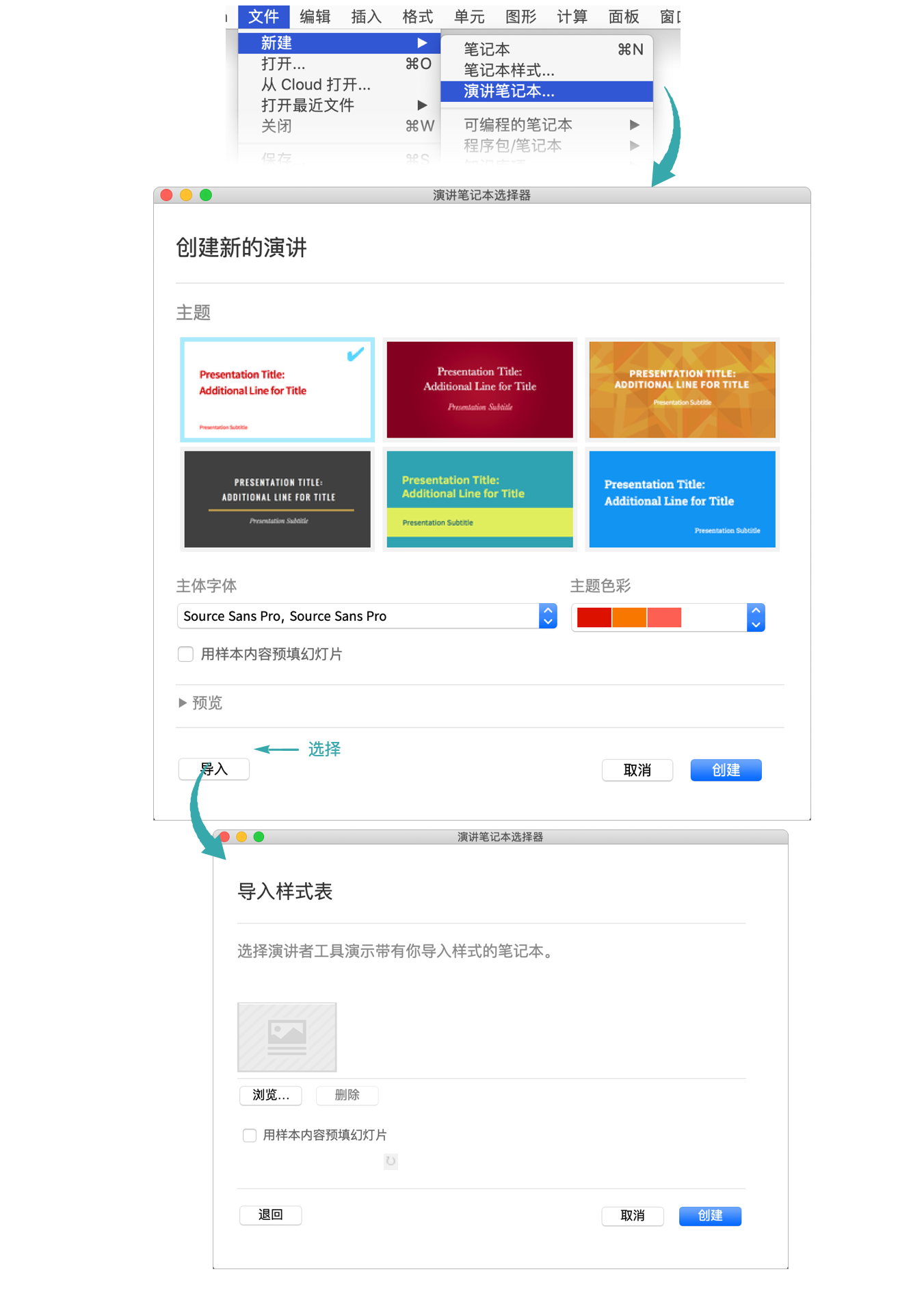
- 可以通过选中相关的复选框预先将样本内容写入幻灯片.
用自己的内容替换默认内容
用自己的内容替换导入的演讲笔记本内的默认内容:
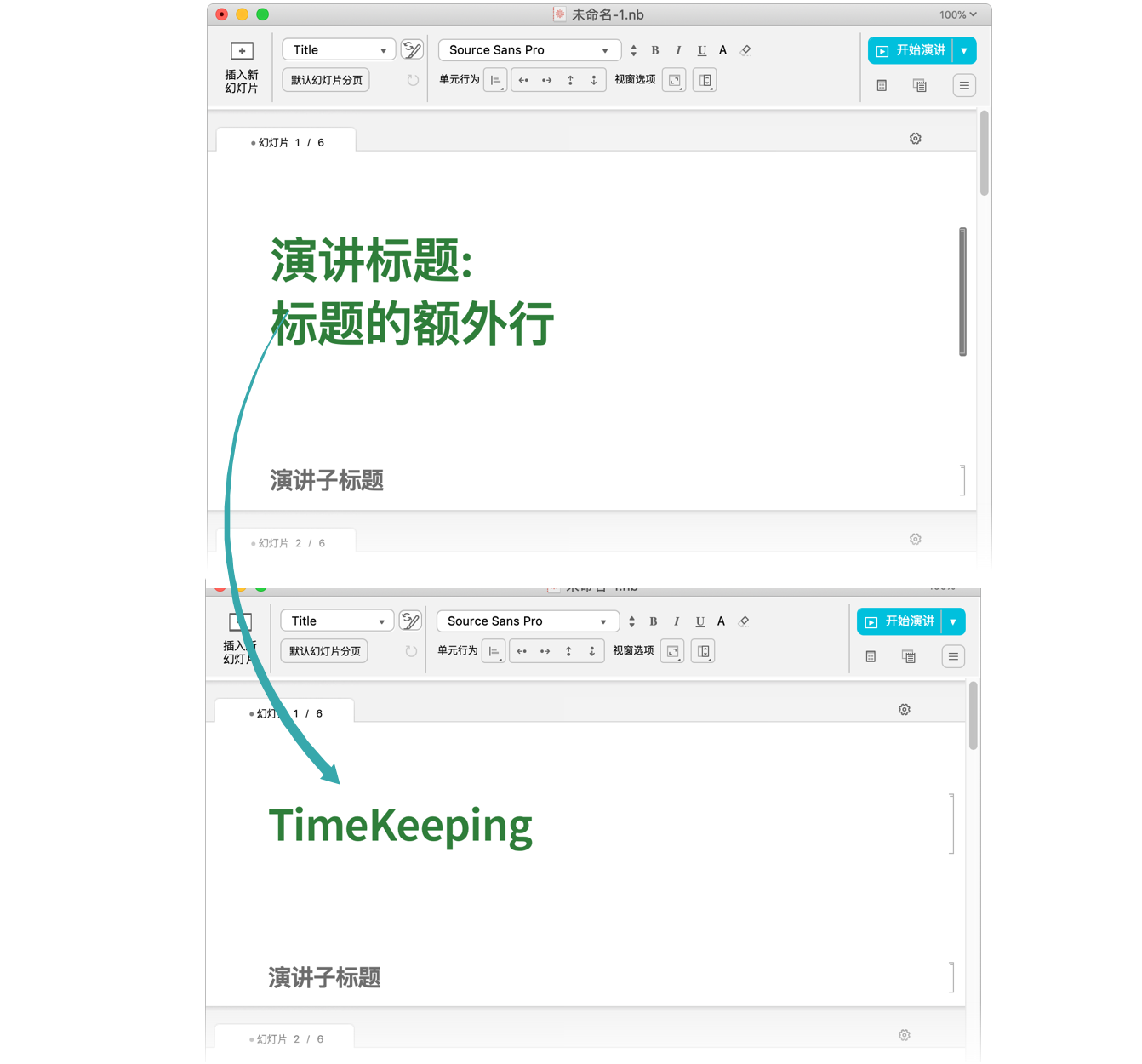
添加新的幻灯片
点击工具栏上的 插入新幻灯片 插入新的幻灯片,从 单元样式 菜单中选择样式,添加一个新的单元:
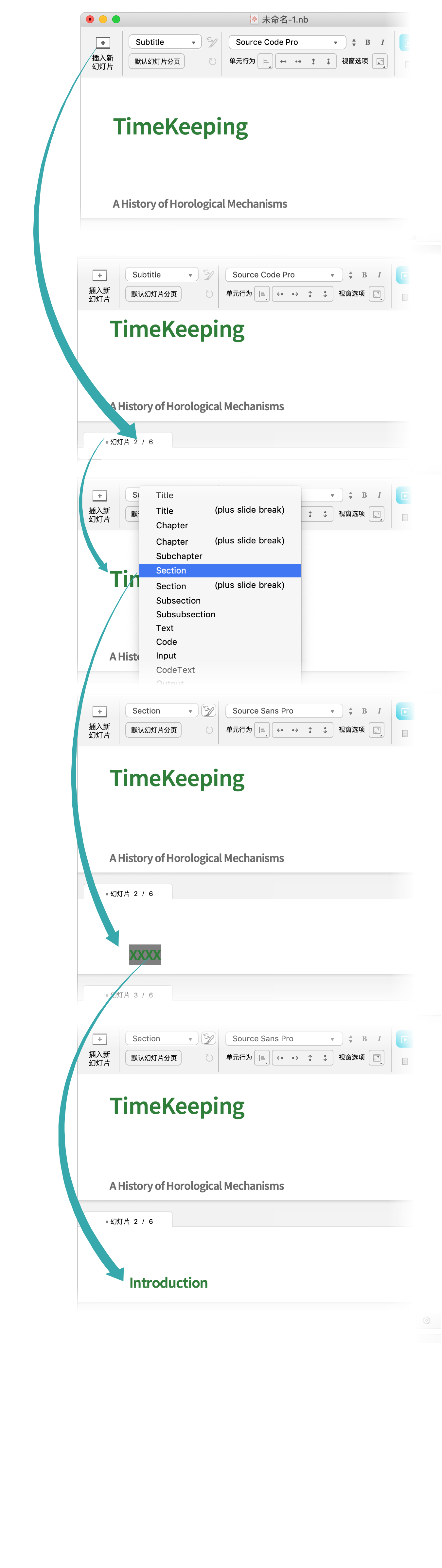
- 如果启用了自动触发幻灯片分界样式的功能,可以通过从 单元样式 菜单选择 Chapter (plus slide break)、Section (plus slide break) 等选项来同时插入一张新的幻灯片和一个新的单元. 请到 调整演示文稿中的默认幻灯片分界线 查看详细信息.